
Opprett et bildemanusprosjekt i iMovie på iPhone
Bildemanus er ferdige maler for vanlige videoer som matlagingsfilmer, produktanmeldelser eller vitenskapelige eksperimenter. Når du skal opprette et bildemanusprosjekt, må du først velge et bildemanus. Alle bildemanus har en fleksibel liste over opptak som gjør det enkelt å ta opp klippene du trenger for å lage videoen, samt titler, overganger og egnet musikk. Nå er også trailere i iMovie inkludert i bildemanus.
Åpne iMovie-appen
 på iPhone, og trykk på Start et nytt prosjekt. Trykk deretter på Bildemanus.
på iPhone, og trykk på Start et nytt prosjekt. Trykk deretter på Bildemanus.Hvis du ikke ser Start et nytt prosjekt, trykker du på Prosjekter for å gå tilbake til Prosjektnavigering.
Trykk for å velge et bildemanus.
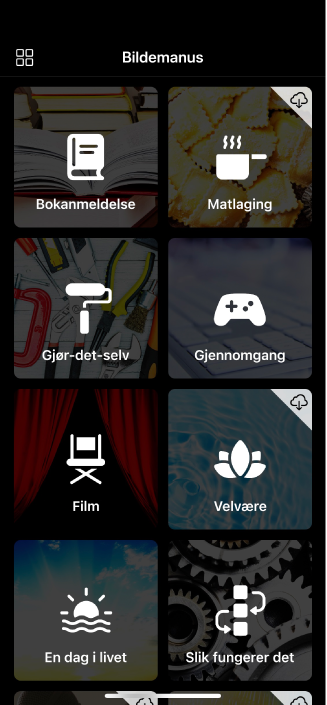
Når stilvalg vises, trykker du på en stil for å velge den for bildemanusprosjektet.
Hvis du ikke er sikker på hvilken stil du vil bruke, kan du eksperimentere med ulike stiler etter at du har opprettet bildemanusprosjektet. Se Endre stilen for et Magic Movie- eller bildemanusprosjekt i iMovie på iPhone.
Trykk på knappene nederst på skjermen for å legge til musikk, velge farge og font for titler og bruke et filter.
Hvis du ikke er sikker på hvilken du vil ha, kan du eksperimentere med stilvalg etter at du har opprettet bildemanusprosjektet. Se Endre stilen for et Magic Movie- eller bildemanusprosjekt i iMovie på iPhone.
Trykk på Opprett øverst på skjermen.
Merk: Hvis du vil lage en trailer, velger du Trailere-bildemanus, trykker på malen du vil bruke, og deretter trykker du på Opprett. Hvis du vil ha mer informasjon om trailere, kan du lese Introduksjon til trailere i iMovie på iPhone.
Når du har opprettet bildemanusprosjektet, kan du legge til videoklipp, bilder og titler.